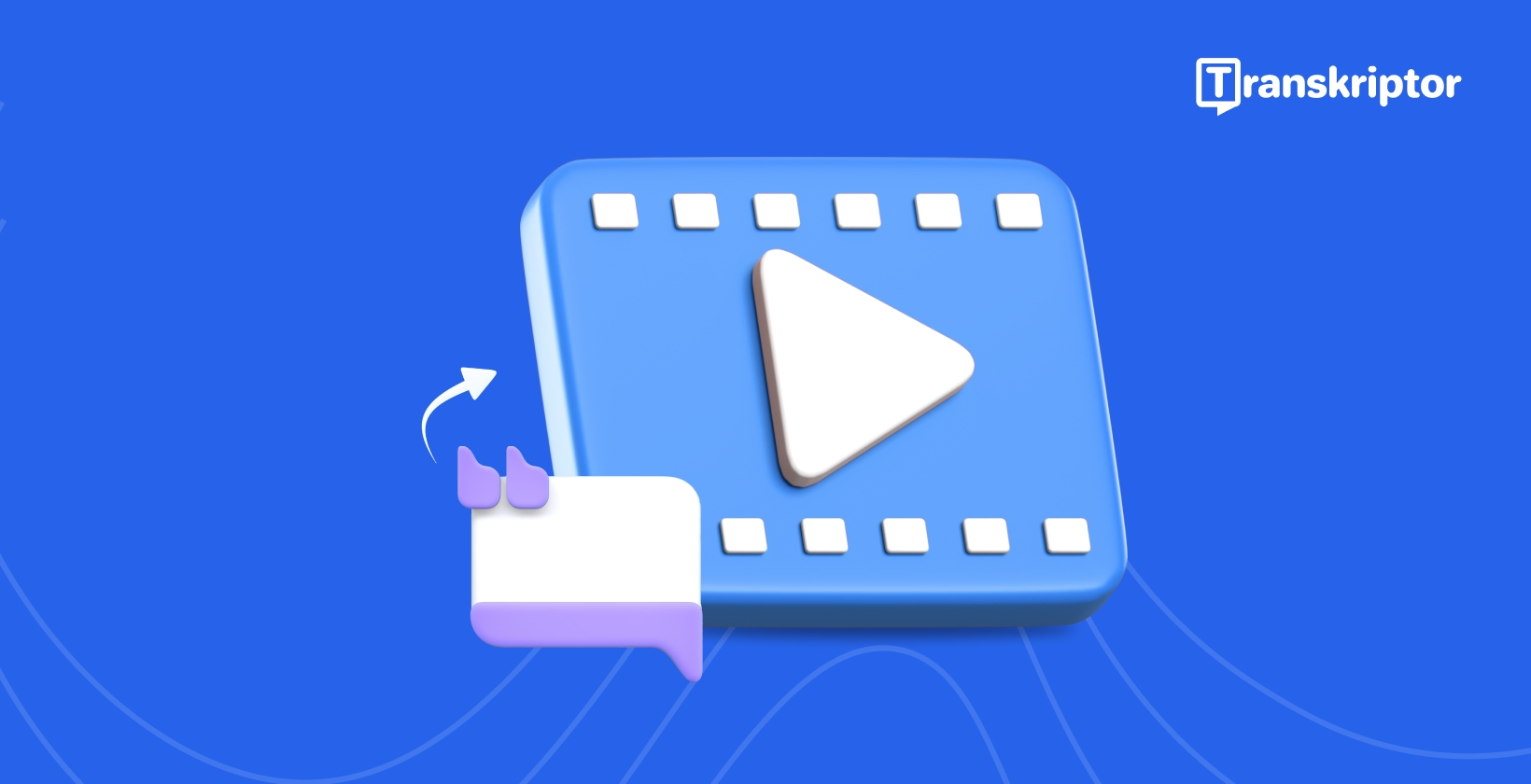หลายคนถามว่าจะเพิ่มคําบรรยายลงในวิดีโอหรือไม่และมีประโยชน์อย่างไร คําบรรยายมีความสําคัญต่อเนื้อหาวิดีโอสมัยใหม่ เนื่องจากช่วยเพิ่มการมีส่วนร่วม การเข้าถึง และการรักษาผู้ชม พวกเขาสามารถทําให้มีผลกระทบมากขึ้น ไม่ว่าคุณจะสร้างวิดีโอเพื่อการศึกษา โซเชียลมีเดีย หรือการใช้งานระดับมืออาชีพ
คู่มือนี้จะสํารวจประโยชน์ของคําบรรยายและเครื่องมือที่ดีที่สุดสําหรับการสร้างคําบรรยาย นอกจากนี้ยังนําเสนอกระบวนการทีละขั้นตอนในการเพิ่มคําบรรยายลงในวิดีโอโดยใช้ Transkriptor .
เหตุใดคําบรรยายจึงจําเป็นสําหรับวิดีโอ
ในช่วงเวลาที่คนทั้งโลกออนไลน์การสร้างวิดีโอโดยไม่มีคําบรรยายไม่ใช่ตัวเลือกที่ใช้งานได้อีกต่อไป เนื้อหาที่มีคําบรรยายจะสามารถเข้าถึงได้สําหรับผู้ที่มีความต้องการและไลฟ์สไตล์ที่แตกต่างกัน ต่อไปนี้เป็นเหตุผลหลักในการเพิ่มคําบรรยายในวิดีโอ
- ปรับปรุงการเข้าถึง : ผู้ใช้ส่วนใหญ่มีส่วนร่วมในการสร้างคําบรรยายสําหรับการเข้าถึงและขยายการเข้าถึงผู้ชม
- ปรับปรุงการมีส่วนร่วมของผู้ชม: คําบรรยายช่วยให้ผู้ชมลงทุนในวิดีโอได้มากขึ้น ซึ่งช่วยเพิ่มเวลาในการรับชม
- ขยายการเข้าถึงผู้ชม : คําบรรยายวิดีโอในภาษาต่างประเทศช่วยให้ครีเอเตอร์ขยายการเข้าถึงผู้ชมและSEO
- เพิ่ม SEO และความสามารถในการค้นพบ: ครีเอเตอร์สามารถเพิ่มคําบรรยายเพื่อให้เครื่องมือค้นหาจัดทําดัชนีเนื้อหาและจัดอันดับให้สูงขึ้นได้ง่ายขึ้น
ปรับปรุงการเข้าถึง
จากข้อมูลของ WHO มากกว่า 5% ของประชากรโลกหรือ 430 คนสูญเสียการได้ยิน และคาดว่าประมาณ 1 ในทุกๆ 10 คนจะมีความพิการภายในปี 2050 คําบรรยายอัตโนมัติช่วยให้คนเหล่านี้ติดตามเนื้อหาของคุณได้ และยิ่งคําบรรยายมีความแม่นยําและมีรายละเอียดมากเท่าไหร่ก็ยิ่งดีเท่านั้น
ปรับปรุงการมีส่วนร่วมของผู้ชม
คําบรรยายช่วยให้ดึงดูดผู้ชมได้ง่ายขึ้น เนื่องจาก Facebook รายงานคําบรรยายเพื่อเพิ่มเวลาในการดูวิดีโอได้ 12% เวลาในการดูที่นานขึ้นเหล่านี้ไม่เพียงแต่ช่วยให้คุณถ่ายทอดข้อความ แต่เนื้อหายังทํางานได้ดีขึ้นอีกด้วย นอกจากนี้ โดยไม่คํานึงถึงคุณภาพเสียง ผู้ชมสามารถติดตามคําพูดได้
ขยายการเข้าถึงกลุ่มเป้าหมาย
นอกเหนือจากการปรับปรุงการมีส่วนร่วมของวิดีโอด้วยคําบรรยายแล้ว คุณยังสามารถใช้เพื่อทําให้วิดีโอของคุณค้นหาได้มากขึ้น จากข้อมูลของ Statista อินเดีย (476 ล้านคน) มีจํานวนผู้ชม YouTube ในสหรัฐอเมริกาเป็นสองเท่า (238 ล้านคน) ดังนั้นการใส่คําบรรยายวิดีโอในภาษาต่างประเทศจึงช่วยให้เข้าถึงผู้ชมได้กว้างขึ้นและเพิ่มSEO
เพิ่ม SEO และความสามารถในการค้นพบ
การเพิ่มคําบรรยายลงในเนื้อหาของคุณช่วยให้เครื่องมือค้นหาได้ง่ายขึ้นผ่านการเพิ่มประสิทธิภาพกลไกค้นหา เครื่องมือค้นหา เช่น Google และ Yahoo ไม่สามารถฟังหรือดูวิดีโอของคุณเพื่อจัดทําดัชนีเนื้อหาได้ การถอดเสียงแบบโต้ตอบพร้อมคําหลักช่วยให้เครื่องมือค้นหาสามารถจัดทําดัชนีเนื้อหาของคุณและเพิ่มการเข้าชมได้ นอกจากนี้ คุณสามารถใช้การถอดเสียงเพื่อนําเนื้อหาของคุณกลับมาใช้ใหม่ในรูปแบบอื่นๆ เช่น บล็อกหรืออีเมล
เครื่องมือยอดนิยมสําหรับการเพิ่มคําบรรยายลงในวิดีโอ
เครื่องมือที่ดีที่สุดสําหรับคําบรรยายวิดีโอต้องใช้งานง่ายรองรับหลายภาษาตัวเลือกการปรับแต่งและอื่น ๆ จากการวิจัยและการทดสอบโดยละเอียด เครื่องมือต่อไปนี้มีคุณสมบัติสําหรับรายการเครื่องมือคําบรรยายยอดนิยม:
- Transkriptor : เป็นแพลตฟอร์มการแปลงคําพูดเป็นข้อความที่โดดเด่นซึ่งให้คุณถอดเสียงวิดีโอของคุณด้วยความแม่นยํา 99% ใน 100+ ภาษา
- Kapwing : เป็นซอฟต์แวร์ตัดต่อวิดีโอที่สามารถสร้างคําบรรยายที่ถูกต้องสําหรับวิดีโอของคุณ
- YouTube Studio : YouTube Studio นําเสนอเครื่องมือสําหรับผู้สร้างเป็นหลักในการแก้ไขวิดีโอและสร้างคําบรรยายอัตโนมัติ
- VEED .io : ช่วยให้คุณสร้างวิดีโอและคําบรรยายระดับมืออาชีพใน 100+ ภาษาด้วยการคลิกเพียงไม่กี่ครั้ง
- Rev : เป็นเครื่องมือแปลงคําพูดเป็นข้อความที่ให้บริการถอดเสียงโดยใช้มนุษย์และAI

Transkriptor
Transkriptor โดดเด่นเป็นตัวเลือกอันดับต้น ๆ สําหรับการเพิ่มคําบรรยายลงในวิดีโอของคุณ เครื่องมือที่ขับเคลื่อนด้วย AI ที่เป็นนวัตกรรมใหม่นี้สามารถถอดเสียงเนื้อหาของคุณได้โดยตรงในเบราว์เซอร์ คุณสามารถแปลงวิดีโอของคุณเป็นข้อความได้อย่างราบรื่นด้วยการคลิกเพียงไม่กี่ครั้ง
ไม่เพียงแต่ความเร็วเท่านั้น แต่ซอฟต์แวร์ยังเป็นที่รู้จักในด้านความแม่นยําและคุณสมบัติอื่นๆ คําบรรยายมีความแม่นยํา 99% และเครื่องมือขั้นสูงช่วยให้คุณปรับแต่งได้ตามความต้องการของคุณ นอกจากนี้ การรองรับ 100+ ภาษาและรูปแบบไฟล์หลายรูปแบบทําให้เป็นเครื่องมือที่ยอดเยี่ยมในการสร้างคําบรรยายวิดีโอ
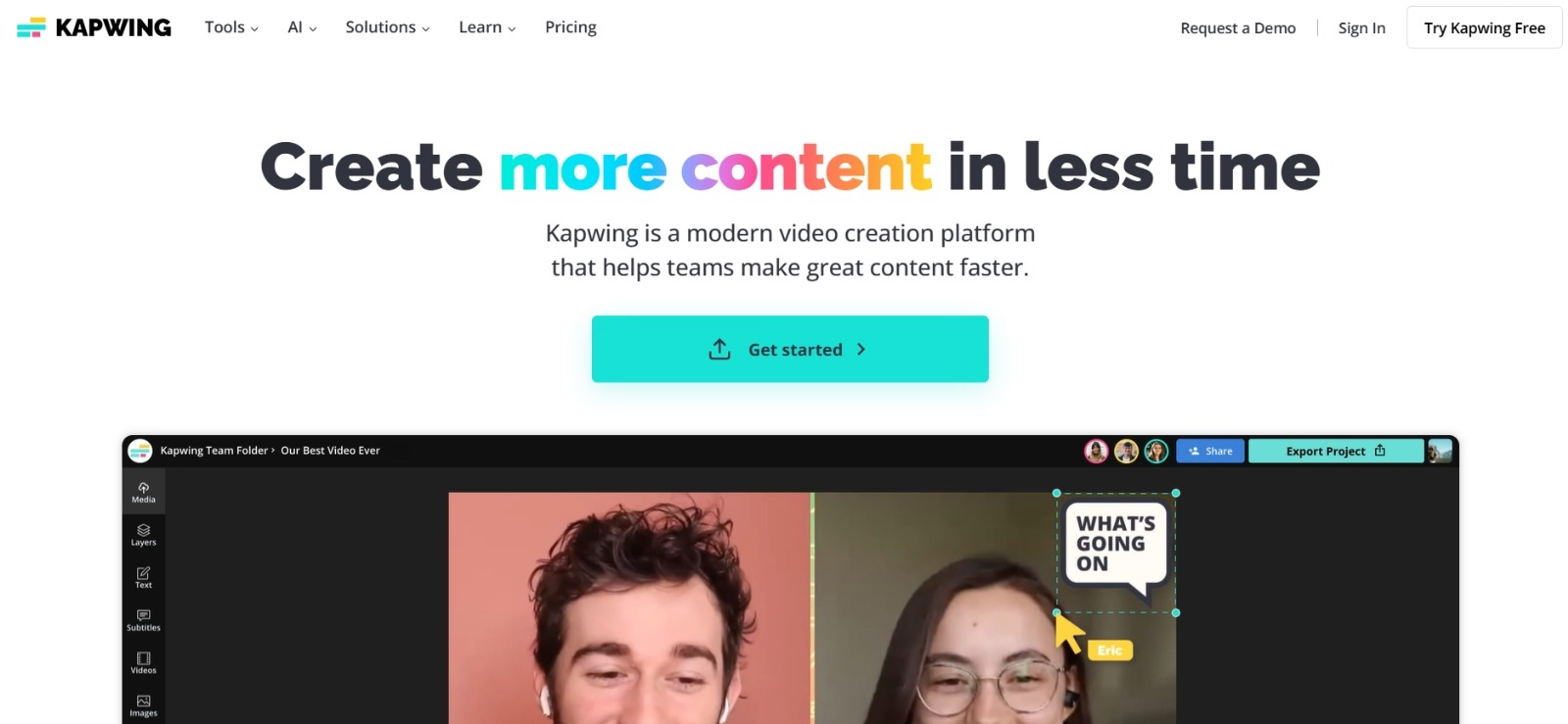
Kapwing
Kapwing เป็นซอฟต์แวร์ตัดต่อวิดีโอฟรีที่ช่วยให้ผู้ใช้สามารถสร้างวิดีโอที่ดูเป็นมืออาชีพได้ สร้างคําบรรยายอัตโนมัติสําหรับวิดีโอและรักษาการสะกดคําและเครื่องหมายวรรคตอนหลักให้ถูกต้อง คุณสามารถเลือกลักษณะของคําบรรยายได้ นอกจากนี้ คุณสมบัติการตัดต่อวิดีโอ เช่น การทําความสะอาดเสียง การปรับแต่งลายน้ํา เสียงพากย์ และอื่นๆ ยังช่วยให้คุณสร้างเนื้อหาระดับมืออาชีพได้
อย่างไรก็ตาม เมื่อคุณเพิ่มคําบรรยายบน Kapwing อาจเป็นเรื่องยากที่จะแก้ไขทีละรายการ ในทางกลับกัน อินเทอร์เฟซที่ใช้งานง่ายของ Transkriptor ช่วยให้คุณสามารถแก้ไขการถอดเสียงได้
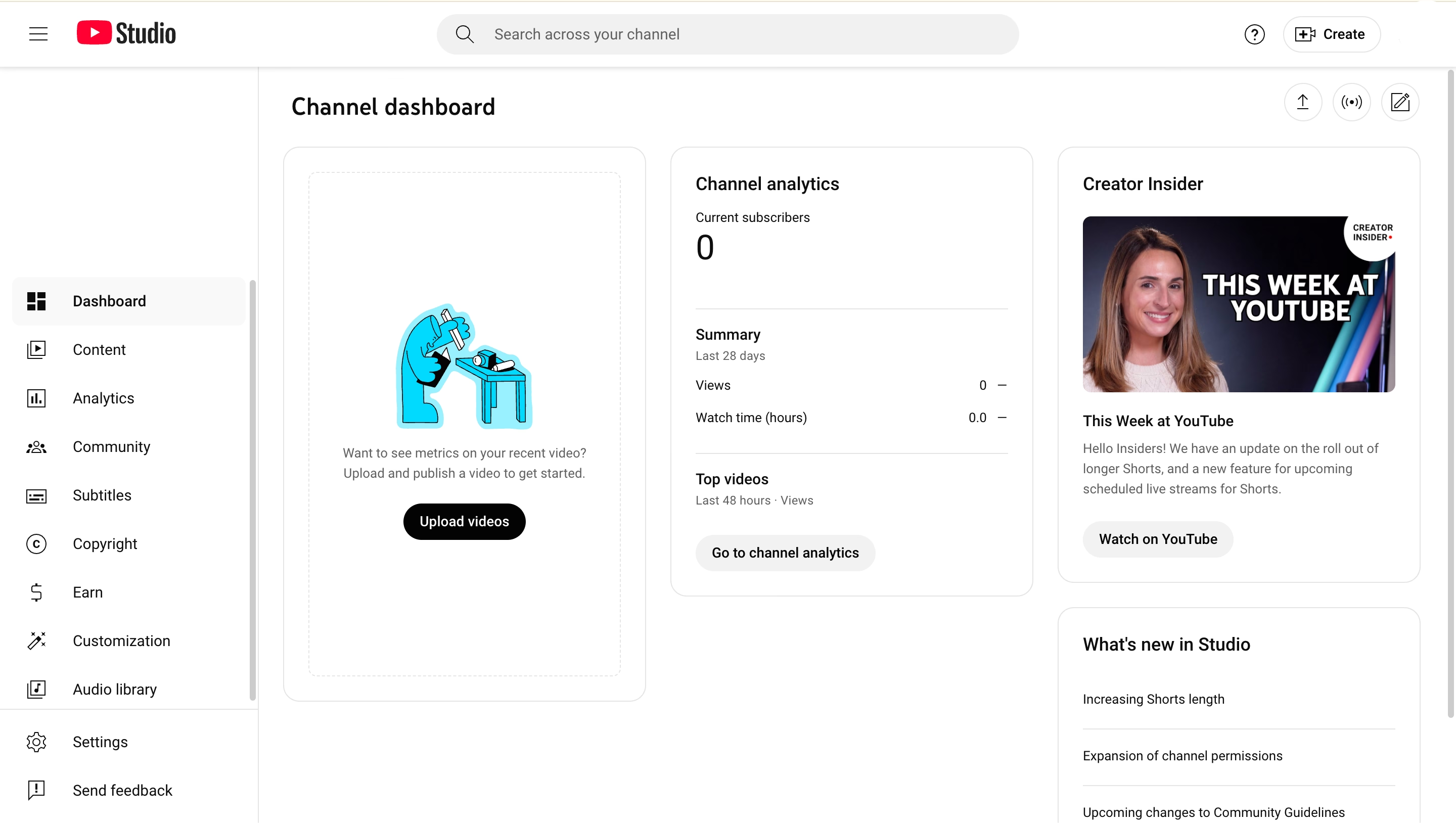
YouTube Studio
YouTube Studio มีเครื่องมือที่ครีเอเตอร์ต้องการเพื่อมอบประสบการณ์การรับชมที่หลากหลายและเพิ่มการมีส่วนร่วมของวิดีโอ อินเทอร์เฟซแบ่งออกเป็นส่วน ๆ ทําให้การเรียกดูและทํางานกับวิดีโอของคุณง่ายขึ้น ซึ่งแตกต่างจากเครื่องมืออื่นๆ ตรงที่สร้างคําบรรยายอัตโนมัติสําหรับวิดีโอของคุณ และคุณสามารถแก้ไขได้เพื่อให้แม่นยํายิ่งขึ้น
อย่างไรก็ตาม ปัญหาจะเกิดขึ้นเมื่อคุณสร้างเนื้อหาในภาษาอื่นที่ไม่ใช่ภาษาอังกฤษ คําบรรยายอัตโนมัติในกรณีดังกล่าวมีความแม่นยําประมาณ 60-70% ซึ่งส่งผลต่อการเข้าถึง
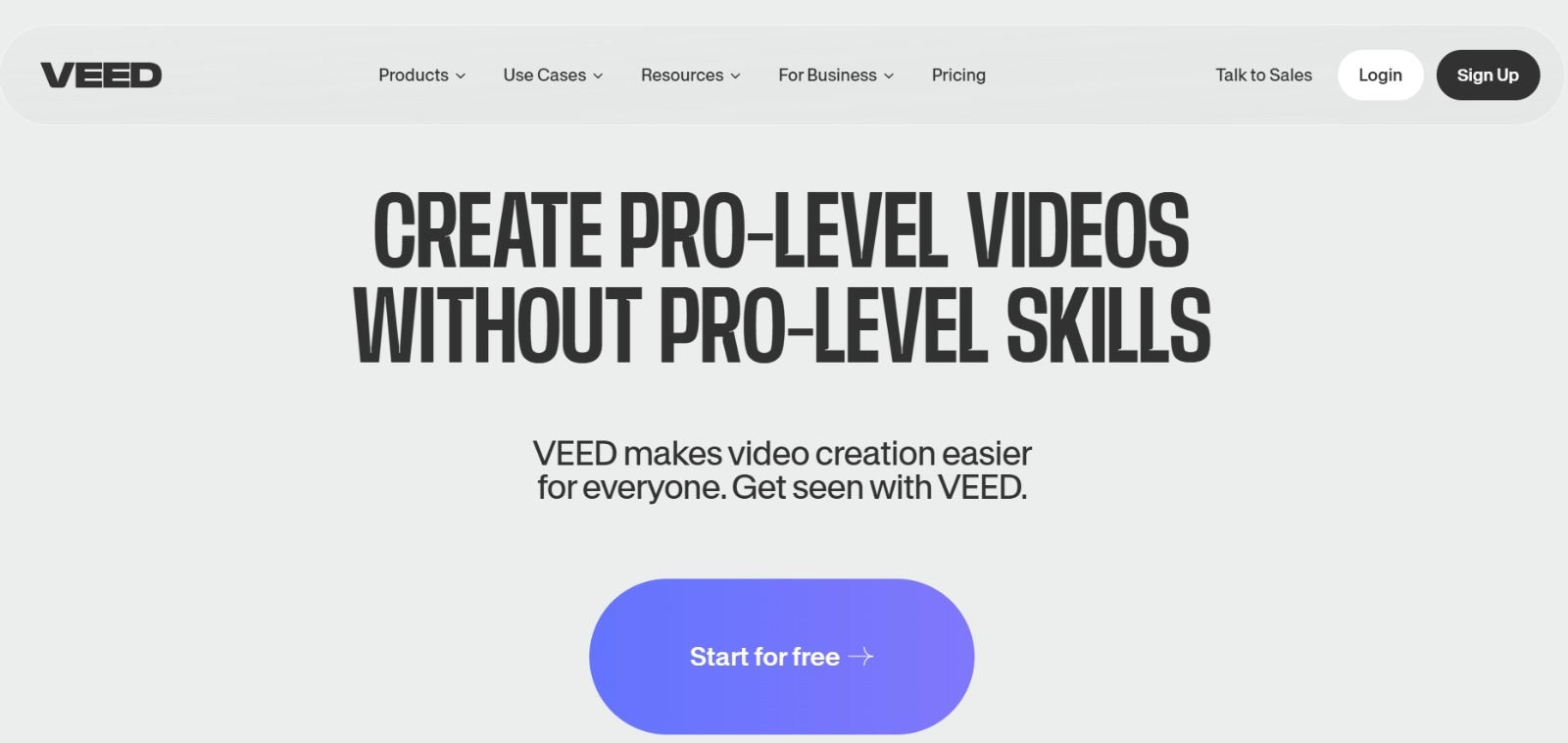
VEED .io
Veed.io เป็นแพลตฟอร์มตัดต่อวิดีโอออนไลน์ที่มีคุณสมบัติต่างๆ เช่น คําบรรยาย การเปลี่ยนภาพ สติกเกอร์ และการแก้ไขAI รองรับมากกว่า 100 ภาษา รวมถึงสเปน ฝรั่งเศส จีน อาหรับ และรัสเซีย อินเทอร์เฟซที่ใช้งานง่ายช่วยให้คุณถอดเสียงวิดีโอได้ด้วยการคลิกเพียงไม่กี่ครั้ง อย่างไรก็ตาม แพลตฟอร์มนี้มีราคาแพงกว่าและใช้เวลานานกว่า Transkriptor ในการถอดเสียงวิดีโอ
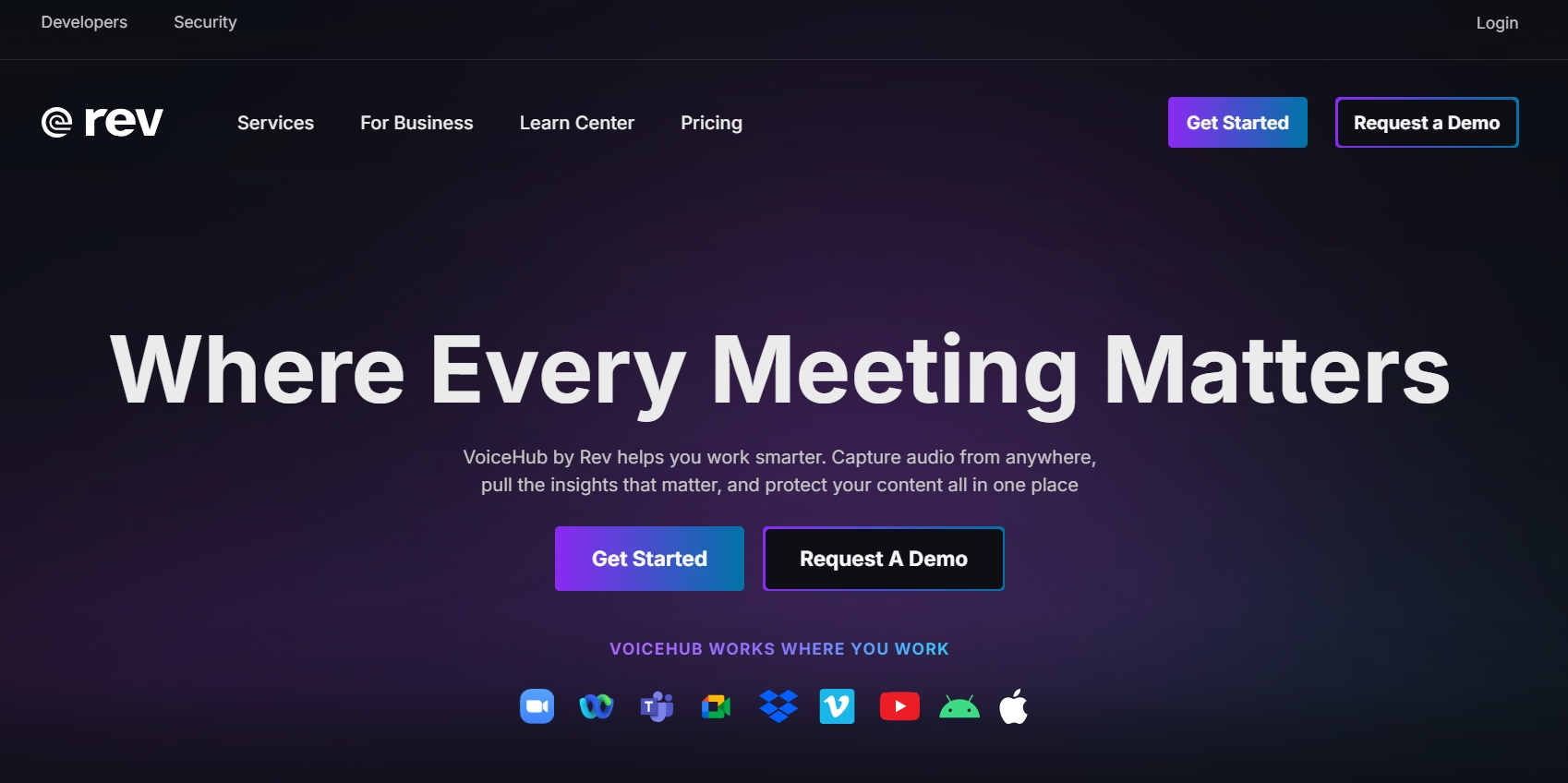
Rev
Rev เป็นเครื่องมือแปลงคําพูดเป็นข้อความที่ให้บริการถอดเสียงและคําบรรยายภาพของมนุษย์และAI รองรับการแบ่งสายของผู้พูด การระบุ และติดป้ายกํากับผู้พูดแต่ละคนในวิดีโอ นอกจากนี้ยังสามารถสรุปการถอดเสียงและเสนอเครื่องมือเพื่อปรับแต่งตามความต้องการของคุณ
การถอดเสียงที่มนุษย์สร้างขึ้นมีความแม่นยํา 99% แต่ความแม่นยําจะลดลงในการถอดเสียงอัตโนมัติ นี่คือจุดที่ Transkriptor เป็นเลิศ
คําแนะนําทีละขั้นตอนในการเพิ่มคําบรรยายโดยใช้ Transkriptor
มีสองคําตอบในการเพิ่มคําบรรยายลงในวิดีโอ คุณเพิ่มคําบรรยายด้วยตนเองในโปรแกรมตัดต่อวิดีโอหรือสร้างคําบรรยายโดยใช้เครื่องมือAI อย่างหลังช่วยประหยัดเวลาของคุณ และด้วยเครื่องมืออย่าง Transkriptor คุณสามารถรับรองความถูกต้องได้ นี่คือคําแนะนําคําบรรยายวิดีโอทีละขั้นตอนโดยใช้ Transkriptor :
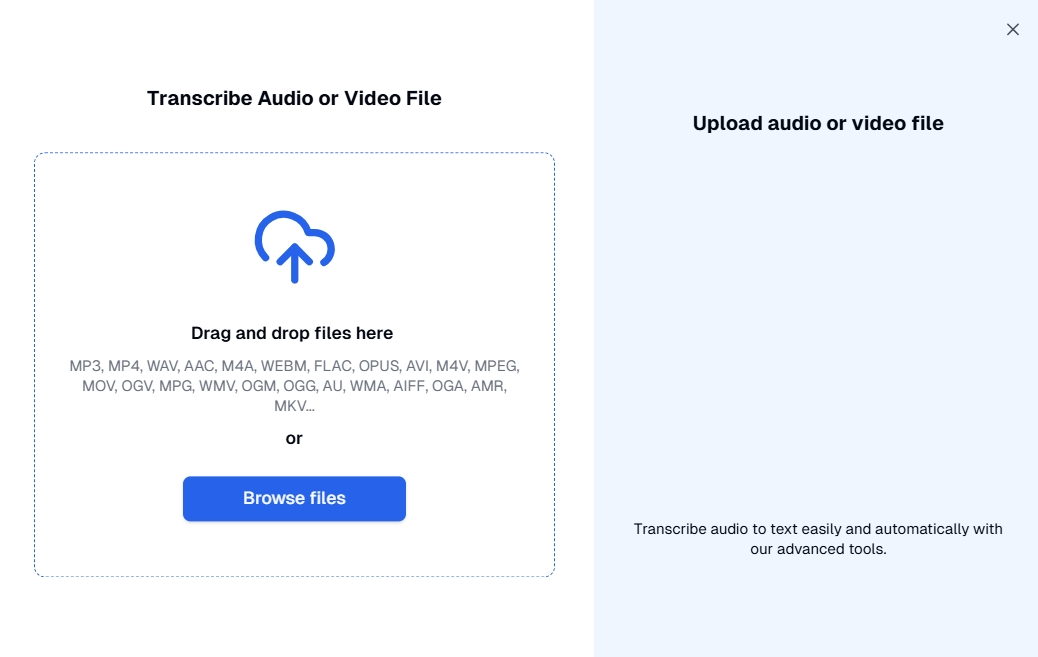
ขั้นตอนที่ 1: อัปโหลดวิดีโอของคุณ
ขั้นแรก ให้เปิด Transkriptor และลงชื่อเข้าใช้บัญชีของคุณโดยใช้ข้อมูลประจําตัว Google หรือผู้ใช้ จากนั้นเพิ่มลิงก์วิดีโอหรืออัปโหลดวิดีโอที่ต้องมีคําบรรยาย คุณสามารถแตะ " เรียกดู ไฟล์ " เพื่อค้นหาวิดีโอหรือ ใช้ " ลาก และ วาง " วิธีอัปโหลด ตรวจสอบให้แน่ใจว่าเสียงชัดเจนเพื่อความแม่นยําในการถอดเสียงที่เหมาะสมที่สุด
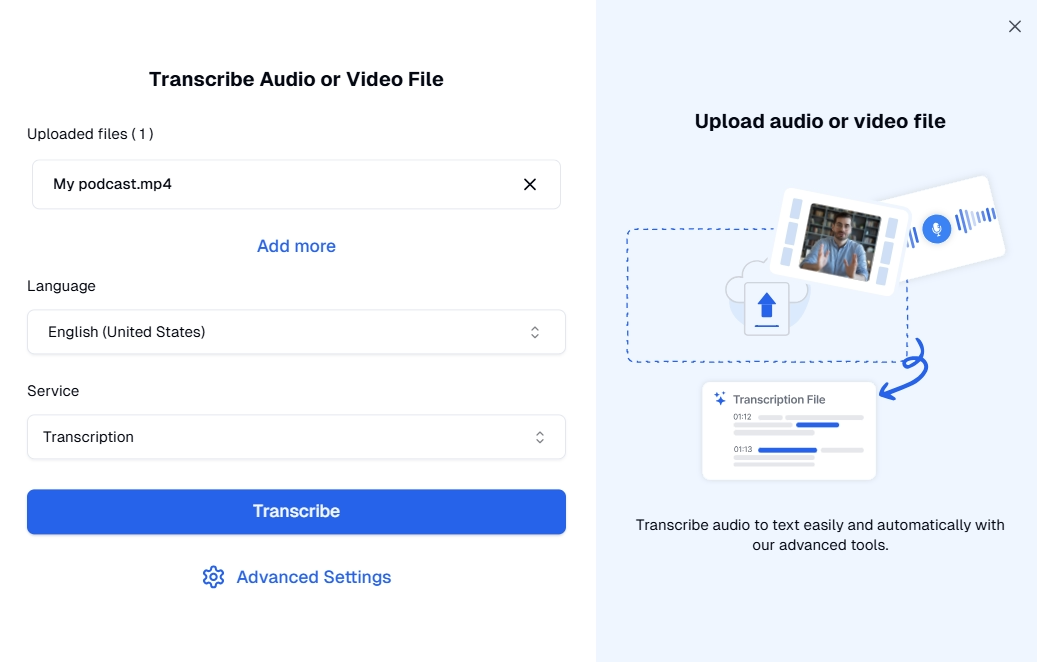
ขั้นตอนที่ 2: สร้างคําบรรยายโดยอัตโนมัติ
เมื่อคุณเลือกและอัปโหลดวิดีโอ หน้าต่างป๊อปอัปใหม่จะปรากฏขึ้น ที่นี่ คุณเลือกจาก 100+ ภาษาที่มี " คําบรรยาย " เป็นบริการ แล้วแตะที่ " ถอดเสียง " คุณยังสามารถเลือกปลายทางการถอดเสียง ป้ายกํากับผู้พูด และจํานวนผู้พูดได้จากตัวเลือก " การตั้งค่า ขั้นสูง "
ขั้นตอนที่ 3: แก้ไขคําบรรยายสําหรับเวลาและสไตล์
แพลตฟอร์มนี้ใช้เวลาเพียงไม่กี่นาทีในการถอดเสียงวิดีโอ เมื่อเสร็จแล้ว คุณสามารถใช้เครื่องมือปรับแต่งในตัวเพื่อปรับแต่งคําบรรยายในวิดีโอ คุณสามารถปรับเวลา แก้ไขข้อความ และทดสอบว่าคําบรรยายของคุณสอดคล้องกับการเล่นวิดีโออย่างไร
นอกจากนี้ Transkriptor ยังมีคุณสมบัติการปรับแต่งเพิ่มเติมอีกสองสามอย่าง ตัวอย่างเช่น คุณสามารถกําหนดระยะเวลาที่แต่ละบรรทัดจะปรากฏบนหน้าจอ และกําหนดขีดจํากัดสําหรับคําหรืออักขระ สิ่งนี้จะช่วยปรับปรุงความสามารถในการอ่านคําบรรยายของคุณ คุณยังสามารถควบคุมระยะเวลาและการมองเห็นของคําบรรยายเพื่อให้แน่ใจว่ามีการซิงโครไนซ์วิดีโอที่เหมาะสม
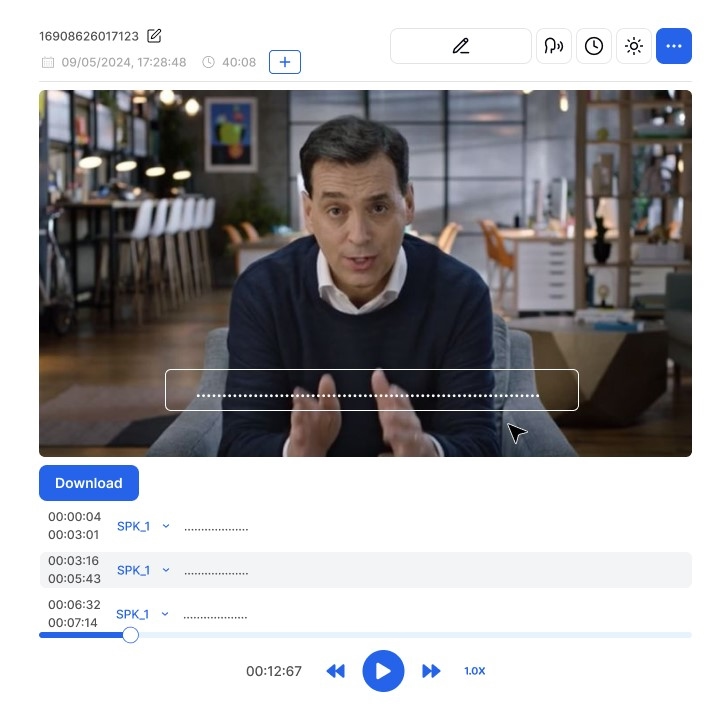
ขั้นตอนที่ 4: ส่งออกไฟล์คําบรรยาย
เมื่อพอใจกับการจัดรูปแบบคําบรรยายแล้ว คุณสามารถดาวน์โหลดไฟล์ในรูปแบบ SRT ได้อย่างง่ายดาย หรือคุณสามารถฝังคําบรรยายลงในวิดีโอของคุณและดาวน์โหลดในรูปแบบต่างๆ (WAV + SRT หรือ MP3 + SRT )
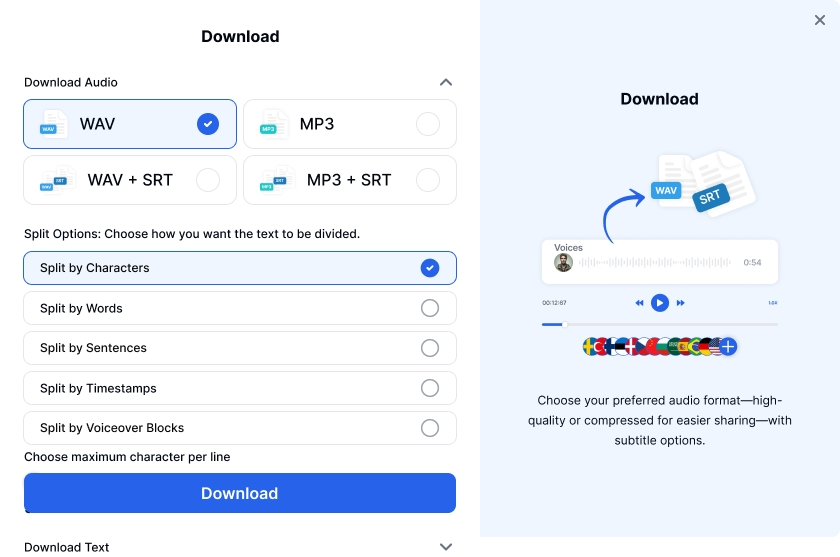
จากนั้น คุณสามารถแบ่งข้อความของคุณตามอักขระ คํา ประโยค การประทับเวลา หรือบล็อกเสียงพากย์ ช่วยให้ผู้ชมสามารถประมวลผลแนวคิดได้อย่างเหนียวแน่น ปรับปรุงจังหวะ และประสบการณ์การรับชมที่ดีขึ้น
ขั้นตอนที่ 5: อัปโหลดไปยังแพลตฟอร์มของคุณ
ขั้นตอนสุดท้ายคือขั้นตอนการใส่คําบรรยายให้เสร็จสิ้นและทําให้ผู้ชมของคุณเข้าถึงวิดีโอได้ คุณสามารถอัปโหลดไปยังแพลตฟอร์มที่คุณต้องการ เช่น YouTube, Instagram และ Facebook . เพียงทําตามคําแนะนําเพื่อแชร์วิดีโอแล้วคลิก " เผยแพร่ " เพื่อสิ้นสุดกระบวนการ
ประโยชน์ของเครื่องมือคําบรรยายอัตโนมัติ เช่น Transkriptor
Transkriptor เป็นเครื่องมือถอดความที่ใช้ AI ที่ได้รับการฝึกฝนด้วยข้อมูลจํานวนมากเพื่อให้ได้ผลลัพธ์ที่แม่นยํา สิทธิประโยชน์อื่น ๆ มีดังนี้:
- ประหยัดเวลาและความพยายาม : Transkriptor จะถอดเสียงวิดีโอของคุณโดยอัตโนมัติภายในไม่กี่นาที ช่วยให้คุณประหยัดเวลาในการถอดเสียงด้วยตนเอง
- รองรับหลายภาษา : คุณสามารถสร้างคําบรรยายวิดีโอในกว่า 100+ ภาษา เช่น อังกฤษ สเปน โปรตุเกส เยอรมัน ฮิบรู และอื่นๆ
- ตัวเลือกการปรับแต่ง : เครื่องมือแก้ไขช่วยให้ผู้ใช้สามารถกําหนดค่าคําบรรยายเพื่อให้อ่านได้ดียิ่งขึ้น
- ความแม่นยําสูง : Transkriptor AI สามารถเข้าถึงความแม่นยําสูงถึง 99% เมื่อแปลงวิดีโอของคุณเป็นคํา
ประหยัดเวลาและความพยายาม
เครื่องมือ AI ที่มีประสิทธิภาพเช่น Transkriptor แปลงภาษาพูดเป็นข้อความได้ทันที ซึ่งจะช่วยลดความพยายามด้วยตนเองที่ผู้สร้างอาจใช้ในการพิมพ์แต่ละคําในวิดีโอ คุณสามารถเข้าถึงคําบรรยายได้อย่างรวดเร็วโดยไม่ต้องเสียเวลาหลายชั่วโมงในการถอดเสียงด้วยตนเอง ซึ่งเร็วกว่าเครื่องมือคําบรรยายยอดนิยมส่วนใหญ่ เช่น Veed.io, Rev เป็นต้น
รองรับหลายภาษา
โซลูชันคําบรรยายวิดีโออัตโนมัติ เช่น Transkriptor ช่วยให้ผู้ใช้สร้างคําบรรยายในหลายภาษาและปรับปรุงการเข้าถึง รองรับมากกว่า 100 ภาษา รวมถึงโปรตุเกส ฮิบรู ตุรกี อาหรับ และสเปน สิ่งนี้ทําให้เนื้อหาของคุณเข้าถึงได้สําหรับผู้ที่ไม่ใช่เจ้าของภาษา และปรับปรุงการเข้าถึงและการมีส่วนร่วม
ตัวเลือกการปรับแต่ง
เครื่องมือถอดเสียงต้องมีตัวเลือกการปรับแต่งเพื่อรองรับผู้ใช้และกรณีการใช้งานที่หลากหลาย Transkriptor เป็นหนึ่งในเครื่องมือดังกล่าว พร้อมตัวเลือกในการปรับเวลาและแก้ไขข้อความของคําบรรยายของคุณ นอกจากนี้ยังช่วยให้ผู้ใช้สามารถกําหนดค่าความยาวของคําบรรยายและกําหนดขีดจํากัดสําหรับคําหรืออักขระ
ความแม่นยําสูง
Transkriptor ใช้ AI เพื่อสร้างคําบรรยายวิดีโอที่มีความแม่นยําสูง แพลตฟอร์มสามารถเข้าถึงความแม่นยําสูงถึง 99% เมื่อถอดเสียงของคุณ นอกจากนี้ อัลกอริธึม ML (แมชชีนเลิร์นนิง) ขั้นสูงยังสามารถติดป้ายกํากับลําโพงจากเสียงได้โดยอัตโนมัติและแม่นยํา สิ่งนี้ช่วยลดความจําเป็นในการติดแท็กลําโพงด้วยตนเอง เร่งกระบวนการแก้ไข
บทสรุป
ไม่ว่าจะปรับปรุงการช่วยเหลือพิเศษ เพิ่มความสามารถในการค้นพบ หรือเพิ่มการมีส่วนร่วม คุณต้องเพิ่มคําบรรยายลงในวิดีโอ และคุณต้องเลือกเครื่องมือที่เหมาะสมสําหรับสิ่งนั้น มิฉะนั้น คุณจะใช้เวลาหลายชั่วโมงในการแก้ไข
Transkriptor มีคุณสมบัติเป็นเครื่องมือคําบรรยายวิดีโอที่ดีที่สุดเนื่องจาก AI ขั้นสูง ความแม่นยําสูง และรองรับภาษากว่า 100+ ภาษา อินเทอร์เฟซที่ใช้งานง่ายทําให้กระบวนการนี้ง่ายและมีประสิทธิภาพ เริ่มใส่คําบรรยายวิดีโอของคุณโดยใช้ Transkriptor ฟรีและสร้างเนื้อหาที่เชื่อมต่อกับผู้ชมของคุณ